En este artículo, veremos cómo personalizar y anclar gráficos a su panel de Azure. Hay muchas maneras en las que podemos personalizar un tablero dentro de mi Azure Portal. No solo podemos arrastrar recursos, sino que también podemos anclar gráficos en el tablero mismo.
Entonces, vamos a entrar en uno de nuestros grupos de recursos y vamos a seleccionar las aplicaciones que se muestran a continuación:
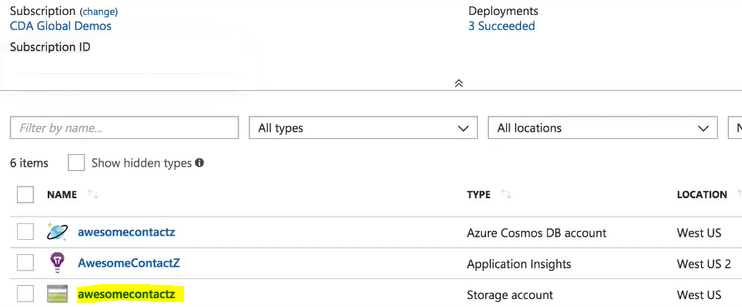
Tiene algunos gráficos que son realmente importantes para nosotros. Tiene el gráfico de línea de tiempo de descripción general que nos muestra algunas respuestas del servidor y tiempos de carga de la página.
Ahora, digamos que queremos ver este gráfico cada vez que ingresamos al portal. Queremos hacer clic en este ícono que se muestra a continuación a la derecha, y luego presionaremos » Anclar al tablero».
Ahora, nuestro gráfico se ha fijado en el tablero. Vamos a presionar «G + D» , nuestra tecla de acceso directo para volver al tablero. Ahora, verá que nuestra línea de tiempo general está aquí al frente.
Ahora, queremos arrastrar esto porque queremos que esté al frente y al centro. Entonces, vamos a hacer que esto sea lo primero que veamos cuando ingresemos a mi tablero.
Ahora, cada vez que iniciemos sesión en el portal, esta información será lo primero que veamos, para que podamos monitorear y saber qué está sucediendo realmente con nuestra aplicación.
Publicación traducida automáticamente
Artículo escrito por ddeevviissaavviittaa y traducido por Barcelona Geeks. The original can be accessed here. Licence: CCBY-SA



